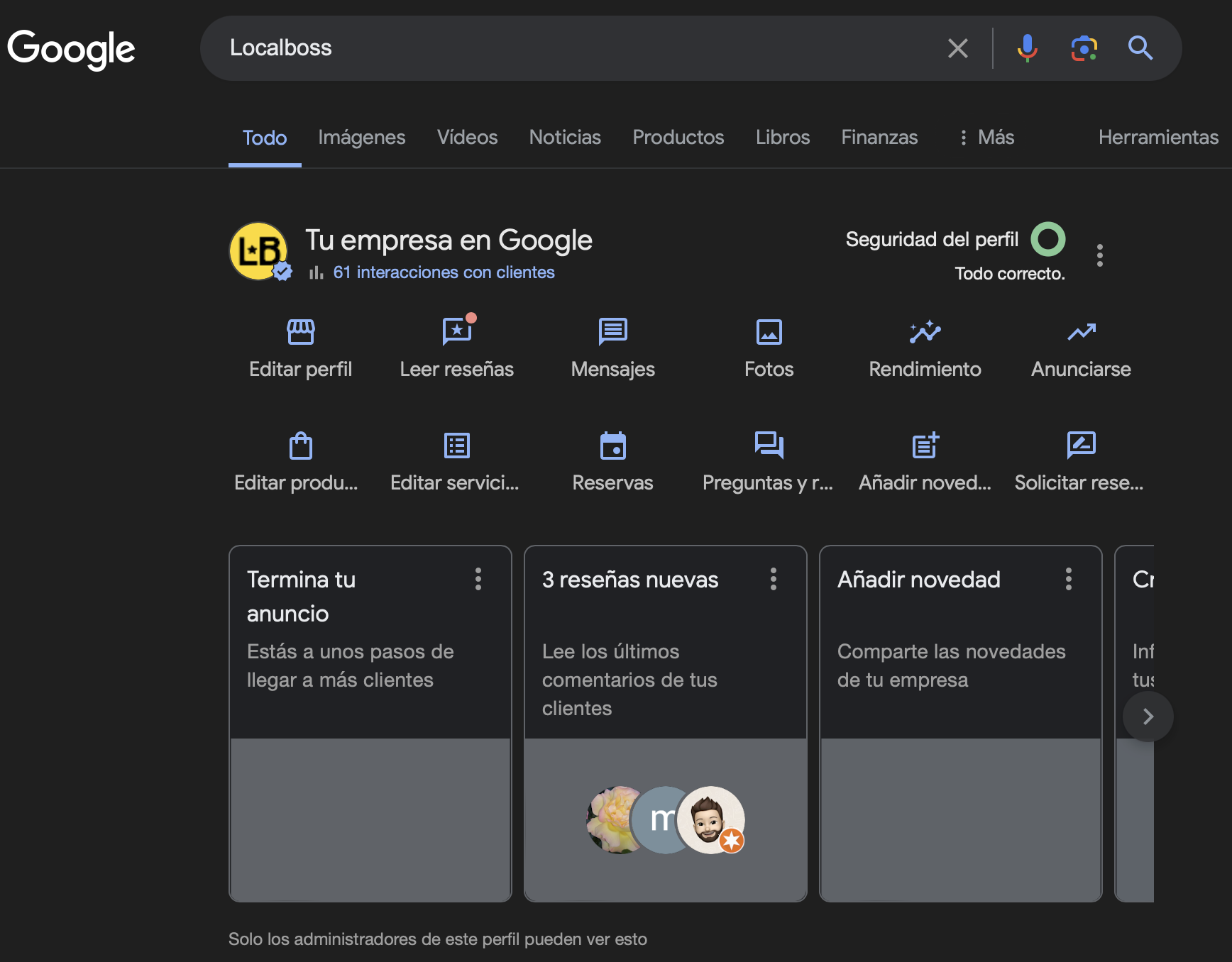Tener un perfil de Google Business bien gestionado es esencial para la visibilidad en línea de tu negocio. Una parte clave de esta gestión es poder compartir el acceso a tu perfil con otros miembros de tu equipo. Aquí te explicamos paso a paso cómo agregar un usuario a tu perfil de Google Business para que puedan ayudarte a mantener la información actualizada y responder a las reseñas de los clientes (y darles acceso a estos usuarios a tu perfil de empresa en Localboss también). Recuerda que sólo el propietario y administradores tienes los permisos para realizar esta acción.
Paso 1: Inicia Sesión en Google My Business
Lo primero que debes hacer es iniciar sesión en tu cuenta de Google My Business. Puedes hacerlo visitando Google My Business e ingresando con las credenciales de tu cuenta de Google.
Paso 2: Selecciona el Perfil de Negocio
Una vez dentro de tu cuenta, selecciona el negocio al que deseas agregar un usuario. Si administras varios perfiles, asegúrate de elegir el correcto. Puedes acceder a esta pestaña aquí: Ubicaciones Google Business
Paso 3: Accede al Menú de Usuarios
En el panel de administración de tu negocio en el menú de Google, busca “Opciones” (3 puntos) y “Ajustes de Perfil de Empresa”. Después, clica en el ícono de «Usuarios y acceso».
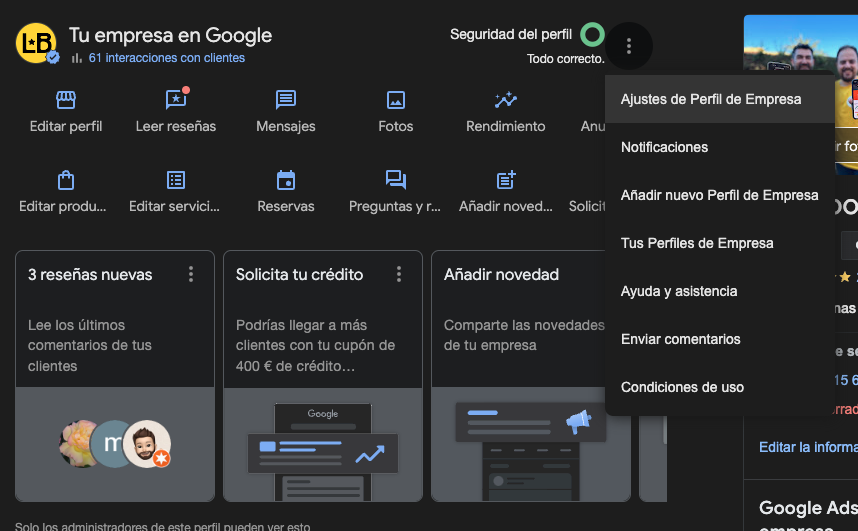
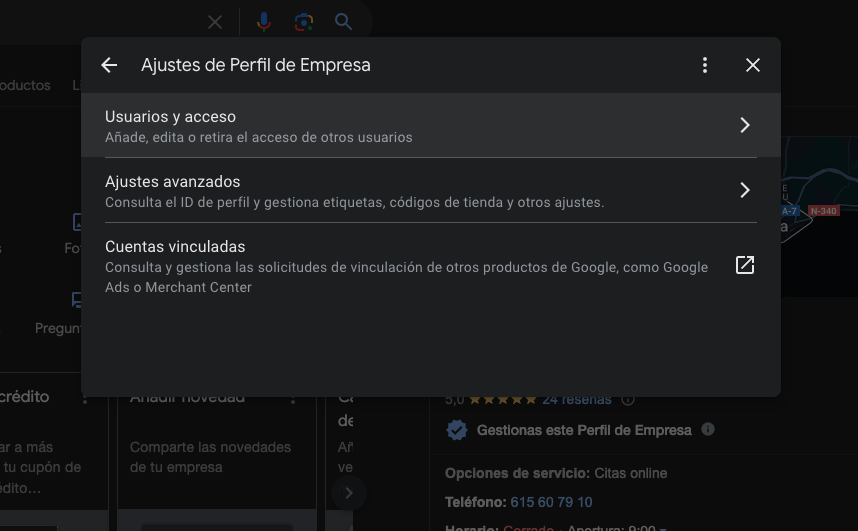
Paso 4: Agrega un Nuevo Usuario
Aquí verás una lista de los usuarios actuales con acceso a tu perfil de Google Business. Para agregar un nuevo usuario, haz clic en el botón con el ícono de «Añadir»
Paso 5: Introduce la Dirección de Correo Electrónico
Se abrirá una ventana emergente donde deberás introducir la dirección de correo electrónico de la persona que deseas agregar y su nombre. Asegúrate de utilizar una dirección de correo electrónico asociada a una cuenta de Google.
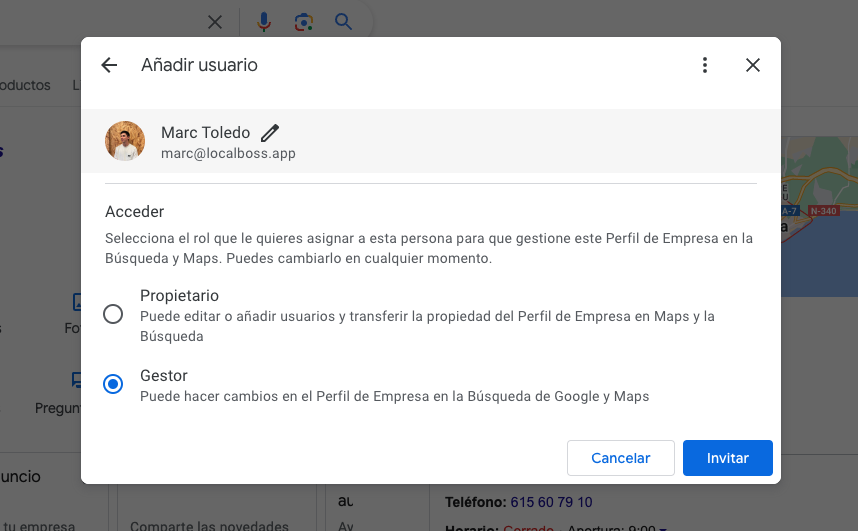
Paso 6: Elige el Rol del Usuario
Google My Business permite asignar diferentes roles a los usuarios, cada uno con distintos niveles de acceso. Estos roles son:
- Propietario: Tiene control total sobre el perfil, incluyendo la capacidad de agregar o eliminar otros usuarios.
- Administrador/Gestor: Puede hacer casi todo lo que un propietario puede, excepto agregar o eliminar usuarios.
Selecciona el rol que mejor se ajuste a las necesidades de tu negocio. Normalmente, será esta segunda opción.
Paso 7: Envía la Invitación
Una vez que hayas ingresado el correo electrónico y seleccionado el rol, haz clic en «Invitar» para enviar la invitación. El usuario recibirá un correo electrónico con un enlace para aceptar la invitación y obtener acceso a tu perfil de Google Business.
Paso 8: Confirmación y Gestión de Usuarios
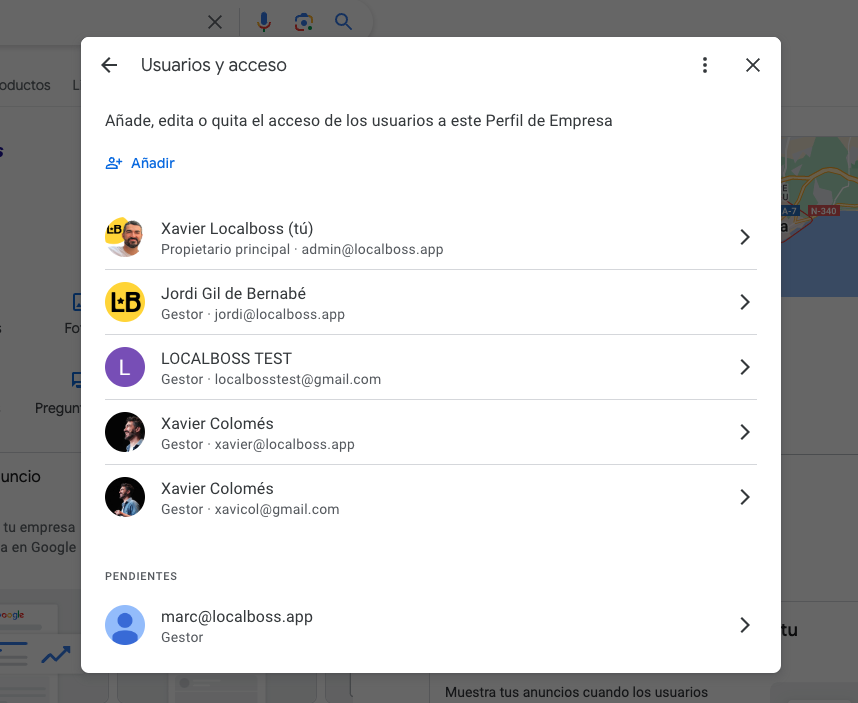
Después de enviar la invitación, el nuevo usuario aparecerá en tu lista de usuarios con el estado «Pendiente» hasta que acepte la invitación. Una vez aceptada, podrás ver su estado actualizado y gestionar sus permisos en cualquier momento desde el mismo menú de usuarios.
Conclusión
Agregar un usuario a tu perfil de Google Business es un proceso sencillo que puede mejorar significativamente la gestión de tu presencia en línea. Siguiendo estos pasos, puedes compartir responsabilidades y asegurarte de que tu perfil siempre refleje la mejor imagen de tu negocio.
Con herramientas como Localboss, puedes gestionar tus reseñas de Google de manera más eficiente y asegurarte de que cada interacción con tus clientes sea positiva. Para que varios usuarios puedan acceder a tu perfil en Localboss, es necesario que antes hagas este proceso para agregarles como usuario a tu perfil de empresa de Google.